Benutzerdefinierte Objekte stellen Vault-Administratoren ein erweiterbares System zur Verfügung, um neue Vault-Elemente zu erstellen, die an die Anforderungen des Teams, der Abteilung oder des Unternehmens angepasst sind. Der Administrator kann sofort eine benutzerdefinierte Objektdefinition erstellen und diese Kategorien, Status und Eigenschaften zuweisen. Sobald die benutzerdefinierte Objektdefinition erstellt wurde, können Benutzer Instanzen dieses benutzerdefinierten Objekts direkt über die Benutzeroberfläche erstellen. Wie bei Dateien und Ordnern können Benutzer viele allgemeine Vault-Aufgaben mit benutzerdefinierten Objekten ausführen.
Release-Verfügbarkeit
Die Funktion Benutzerdefinierte Objekte ist in bestimmten Autodesk Vault-Editionen verfügbar. Anhand der folgenden Tabelle können Sie sehen, ob Ihre Version diese Funktion unterstützt.
| 2012 | 2013 | 2014 | |
|---|---|---|---|
| Autodesk Vault Basic |

|
||
| Autodesk Vault Workgroup |

|
||
| Autodesk Vault Collaboration |

|
||
| Autodesk Vault Professional |

|

|
Grundlegendes zu benutzerdefinierten Objekten
Die Elementklasse Benutzerdefinierte Objekte umfasst zwei Konzepte: benutzerdefinierte Objektdefinitionen und benutzerdefinierte Objektinstanzen.Benutzerdefinierte Objektdefinition
- Die benutzerdefinierte Objektdefinition ist der Elementtyp, der erstellt wird. Beispielsweise kann ein Administrator eine benutzerdefinierte Objektdefinition mit dem Namen Kontakte oder Aufgaben erstellen.
Benutzerdefinierte Objektdefinitionen werden im Dialogfeld Benutzerdefinierte Objekte konfigurieren erstellt, bearbeitet und gelöscht. Das Dialogfeld Benutzerdefinierte Objekte konfigurieren wird über die Registerkarte Benutzerdefinierte Objekte im Dialogfeld Tresoreinstellungen aufgerufen. Benutzerdefinierte Objektdefinitionen können nur von einem Administrator erstellt und geändert werden.
Benutzerdefinierte Objektinstanz
- Wenn der Benutzer ein neues benutzerdefiniertes Objekt auf Grundlage einer Definition erstellt, wird dies als Instanz bezeichnet. Beispielsweise erstellt ein Administrator eine benutzerdefinierte Objektdefinition mit dem Namen Kontakt. Ein Benutzer könnte dann eine Instanz dieses benutzerdefinierten Objekts mit dem Namen Thomas Meier erstellen.
- Benutzer können über eine Verknüpfung Dateien, Ordner und andere Vault-Elemente an ein benutzerdefiniertes Objekt anhängen.
Wenn beispielsweise eine benutzerdefinierte Objektdefinition mit dem Namen Aufgaben erstellt wurde und ein Benutzer eine Aufgabe mit dem Namen Frau Schneiders Konstruktion prüfen erstellt hat, kann die Aufgabe (Frau Schneiders Konstruktion prüfen) mit Frau Schneiders Konstruktion im Tresor verknüpft werden.
- Benutzerdefinierte Objektinstanzen können eingecheckt oder ausgecheckt werden, eine Statusänderung erfahren und über eine Vielzahl allgemeiner Vault-Befehle verwaltet werden. Entsprechend sind auch verknüpfte Objekte betroffen, abhängig von den Einstellungen des Benutzers für die Vault-Funktion.
Wenn beispielsweise ein Benutzer ein benutzerdefiniertes Objekt auschecken möchte, das mit Dateien, Ordnern, Artikeln oder Änderungsaufträgen verknüpft ist, werden die mit diesen verknüpften Daten verbundenen Dateien gesammelt und ebenfalls ausgecheckt.
Zugreifen auf das Dialogfeld Benutzerdefinierte Objekte konfigurieren
Im Dialogfeld Tresoreinstellungen des Vault Client kann der Administrator über die Registerkarte Benutzerdefinierte Objekte benutzerdefinierte Objektdefinitionen erstellen, bearbeiten und löschen.
Zugriff
- Klicken Sie auf .
- Wählen Sie im Dialogfeld Tresoreinstellungen die Registerkarte Benutzerdefinierte Objekte.
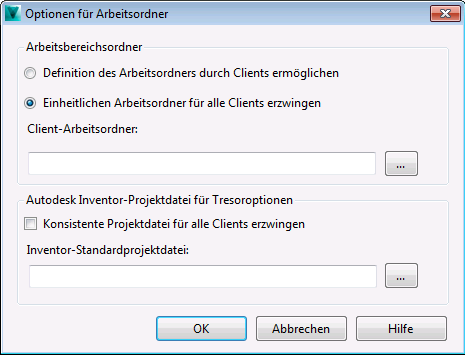
- Klicken Sie auf die Schaltfläche Konfigurieren, um das Dialogfeld Benutzerdefinierte Objekte konfigurieren zu öffnen.
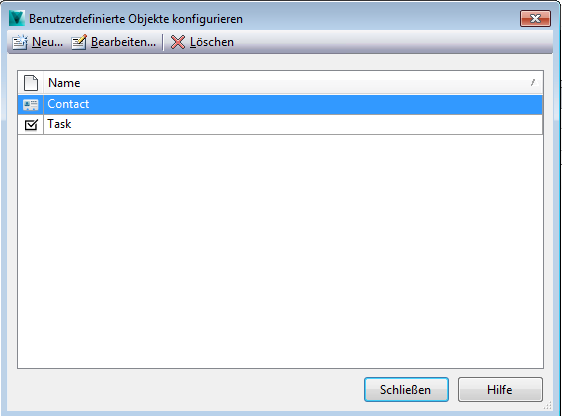
Erstellen einer neuen benutzerdefinierten Objektdefinition
- Klicken Sie im Autodesk Vault Client auf Extras
 Verwaltung
Verwaltung Tresoreinstellungen.
Tresoreinstellungen. - Wählen Sie im Dialogfeld Tresoreinstellungen die Registerkarte Benutzerdefinierte Objekte aus, und klicken Sie auf Konfigurieren.
- Klicken Sie im Dialogfeld Benutzerdefinierte Objekte konfigurieren auf Neu.
- Geben Sie einen neuen Anzeigenamen für ein benutzerdefiniertes Objekt ein. Dieser Name wird bei der Anzeige des neuen benutzerdefinierten Objekts auf der Vault-Benutzeroberfläche verwendet.
- Neue benutzerdefinierte Objekte verwenden vorgabemäßig die rollenbasierte Sicherheit. Diese kann durch die Konfiguration unterschiedlicher Berechtigungen für einzelne Benutzer und Gruppen angepasst werden. Weitere Informationen finden Sie unter Sicherheit von benutzerdefinierten Objekten.
- Neue benutzerdefinierte Objekte können eine Symboldatei (*.ico) verwenden. Sie können vier verschiedene Symbolgrößen (16 x 16, 32 x 32, 64 x 64 oder 128 x 128) definieren, um ein optimales Aussehen der Symbole auf der Vault-Benutzeroberfläche zu erzielen. Wenn Sie nur eine Größe definieren, wird das Symbol entsprechend vergrößert oder verkleinert. Ist kein Symbol verfügbar, sollten Sie die Option Vorgabesymbol für benutzerdefiniertes Objekt verwenden wählen.
Vorschau einer benutzerdefinierten Objektdefinition
- Bewegen Sie den Cursor über das Feld Vorschau, um eine Vorschau der auf der Vault-Benutzeroberfläche angezeigten Symbole zu sehen. Wenn die Bilder nicht so deutlich angezeigt werden wie gewünscht, konfigurieren Sie die ICO-Datei erneut, um eine geeignetere Bildgröße zu erhalten.
Bearbeiten einer vorhandenen benutzerdefinierten Objektdefinition
Nach der Erstellung einer benutzerdefinierten Objektdefinition kann der Administrator zum Dialogfeld Benutzerdefinierte Objekte konfigurieren zurückgehen und die vorhandenen Einstellungen ändern.
Bearbeiten des Namens
- Klicken Sie im Autodesk Vault Client auf Extras
 Verwaltung
Verwaltung Tresoreinstellungen.
Tresoreinstellungen. - Wählen Sie im Dialogfeld Tresoreinstellungen die Registerkarte Benutzerdefinierte Objekte aus, und klicken Sie auf Konfigurieren.
- Wählen Sie eine benutzerdefinierte Objektdefinition aus, und klicken Sie auf Bearbeiten.
- Ändern Sie den Wert in den Feldern Anzeigename und Plural-Anzeigename.
- Klicken Sie auf OK.
Bearbeiten der Sicherheit
- Klicken Sie im Autodesk Vault Client auf Extras
 Verwaltung
Verwaltung Tresoreinstellungen.
Tresoreinstellungen. - Wählen Sie im Dialogfeld Tresoreinstellungen die Registerkarte Benutzerdefinierte Objekte aus, und klicken Sie auf Konfigurieren.
- Wählen Sie eine benutzerdefinierte Objektdefinition aus, und klicken Sie auf Bearbeiten.
- Klicken Sie auf Sicherheit.
- Bearbeiten Sie die Einträge in der Zugriffssteuerungsliste.
- Klicken Sie auf OK.
Änderungen der Sicherheit werden sofort auf alle Instanzen der benutzerdefinierten Objektdefinition angewendet.
Bearbeiten des Symbols
- Klicken Sie im Autodesk Vault Client auf Extras
 Verwaltung
Verwaltung Tresoreinstellungen.
Tresoreinstellungen. - Wählen Sie im Dialogfeld Tresoreinstellungen die Registerkarte Benutzerdefinierte Objekte aus, und klicken Sie auf Konfigurieren.
- Wählen Sie eine benutzerdefinierte Objektdefinition aus, und klicken Sie auf Bearbeiten.
- Ändern Sie das Symbol, indem Sie entweder das Vorgabesymbol auswählen oder zu einer neuen ICO-Datei navigieren und diese auswählen.
- Klicken Sie auf OK.
Das mit einer benutzerdefinierten Objektdefinition verbundene Symbol kann geändert werden, nachdem die Definition erstellt wurde.
Löschen einer benutzerdefinierten Objektdefinition
Ein Benutzer kann ein vorhandenes benutzerdefiniertes Objekt jederzeit über das Dialogfeld Benutzerdefinierte Objekte konfigurieren löschen. Sofern das benutzerdefinierte Objekt nicht gerade verwendet wird, kann die Definition aus dem Tresor gelöscht werden.
- Klicken Sie im Autodesk Vault Client auf Extras
 Verwaltung
Verwaltung Tresoreinstellungen.
Tresoreinstellungen. - Wählen Sie im Dialogfeld Tresoreinstellungen die Registerkarte Benutzerdefinierte Objekte aus, und klicken Sie auf Konfigurieren.
- Wählen Sie im Dialogfeld Benutzerdefinierte Objekte konfigurieren das zu löschende benutzerdefinierte Objekt aus.
- Klicken Sie auf Löschen.
- Führen Sie eine der nachstehenden Aufgaben aus:
Wenn keine Instanzen des benutzerdefinierten Objekts im Tresor erstellt wurden:
- Klicken Sie im Dialogfeld Löschen bestätigen auf Ja.
Wenn Instanzen des benutzerdefinierten Objekts im Tresor vorhanden sind:
- Klicken Sie in dem Dialogfeld, das darauf hinweist, dass die Definition aktuell verwendet wird, auf OK.
- Suchen Sie im Tresor nach den benutzerdefinierten Objektinstanzen.
- Löschen Sie die Instanzen.
- Navigieren Sie zurück zum Dialogfeld Benutzerdefinierte Objekte konfigurieren, und wählen Sie die Definition aus.
- Klicken Sie auf Löschen.
- Klicken Sie im Dialogfeld Löschen bestätigen auf Ja.
Die benutzerdefinierte Objektdefinition wird gelöscht. Falls gewünscht, kann eine neue Definition mit demselben Namen erstellt werden.
Benutzerdefinierte Objekte und Kategorien, Status und Eigenschaften
Benutzerdefinierte Objekte können Kategorien, Status und Eigenschaften zugewiesen werden.
Kategorien
Kategorien können benutzerdefinierten Objekten auf zwei Arten zugewiesen werden: wenn das benutzerdefinierte Objekt erstellt wird und wenn der Benutzer ein Kategoriewechsel-Ereignis für das benutzerdefinierte Objekt durchführt. Durch Zuweisen von benutzerdefinierten Objektinstanzen zu einer Kategorie werden automatisch mit der Kategorie verbundene Eigenschaften und Statusdefinitionen auf die Instanz angewendet.
Weitere Informationen finden Sie unter Arbeiten mit benutzerdefinierten Eigenschaften.
Status
Genau wie bei Dateien und Ordnern übernimmt ein benutzerdefiniertes Objekt, wenn ihm eine Kategorie zugewiesen wird, automatisch die verbundene Statusdefinition. Status können zur Automatisierung bestimmter Funktionsweisen basierend auf dem Lebenszyklusstatus des benutzerdefinierten Objekts konfiguriert werden. Statuseinstellungen werden durch den Administrator konfiguriert.
Weitere Informationen finden Sie unter Statusverwaltung.
Eigenschaften
Kategorien können auch verwendet werden, um benutzerdefinierten Objekten benutzerdefinierte Eigenschaften zuzuweisen. Es gibt auch spezielle vordefinierte Eigenschaften für benutzerdefinierte Objekte, wie z. B. Benutzerdefiniertes Objekt: Name und Benutzerdefiniertes Objekt: Systemname.
Weitere Informationen finden Sie unter Arbeiten mit benutzerdefinierten Eigenschaften.